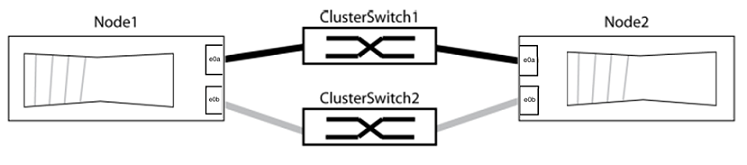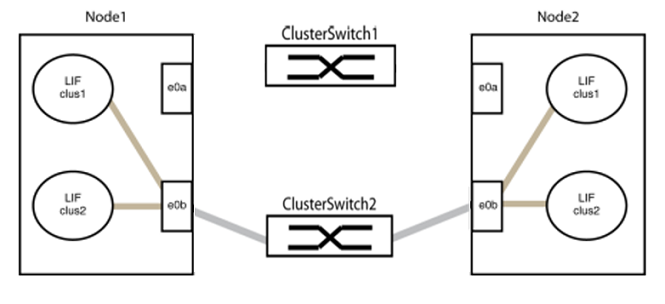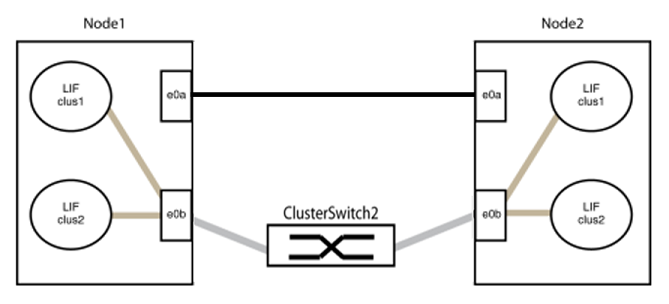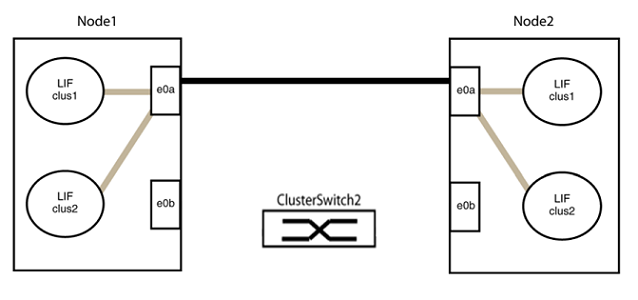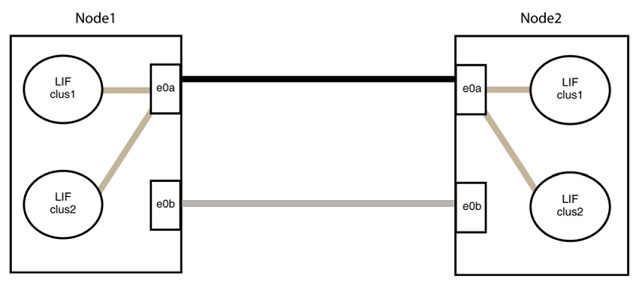Cisco Nexus 3232C クラスタ スイッチをスイッチレス接続に置き換える
 変更を提案
変更を提案


ONTAP 9.3 以降では、スイッチ クラスタ ネットワークを持つクラスタから、2 つのノードが直接接続されたクラスタに移行できます。
要件の確認
次のガイドラインを確認してください。
-
2 ノードのスイッチレス クラスタ構成への移行は、中断を伴わない操作です。ほとんどのシステムでは、各ノードに 2 つの専用クラスタ相互接続ポートがありますが、各ノードに 4 つ、6 つ、または 8 つなど、より多数の専用クラスタ相互接続ポートがあるシステムでもこの手順を使用できます。
-
スイッチレス クラスタ相互接続機能は 2 つ以上のノードでは使用できません。
-
クラスタ相互接続スイッチを使用し、 ONTAP 9.3 以降を実行している既存の 2 ノード クラスタがある場合は、ノード間の直接のバックツーバック接続でスイッチを置き換えることができます。
以下のものがあることを確認してください。
-
クラスター スイッチによって接続された 2 つのノードで構成される正常なクラスター。ノードは同じONTAPリリースを実行している必要があります。
-
各ノードには必要な数の専用クラスタ ポートがあり、システム構成をサポートするために冗長クラスタ相互接続を提供します。たとえば、各ノードに 2 つの専用クラスタ相互接続ポートがあるシステムには、2 つの冗長ポートがあります。
スイッチを移行する
次の手順では、2 ノード クラスター内のクラスター スイッチを削除し、スイッチへの各接続をパートナー ノードへの直接接続に置き換えます。
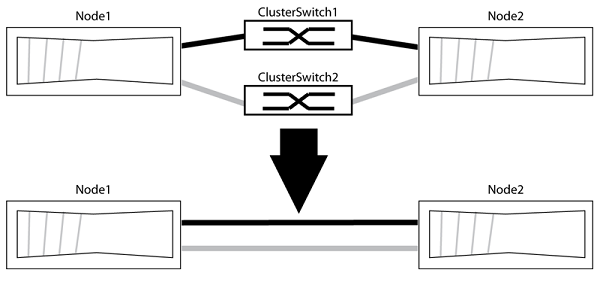
次の手順の例では、クラスター ポートとして「e0a」と「e0b」を使用しているノードを示しています。システムによって異なるため、ノードは異なるクラスター ポートを使用している可能性があります。
ステップ1: 移行の準備
-
権限レベルを上級に変更するには、次のように入力します。 `y`続行するように求められたら:
set -privilege advanced高度なプロンプト `*>`が表示されます。
-
ONTAP 9.3 以降では、スイッチレス クラスタの自動検出がサポートされており、デフォルトで有効になっています。
高度な権限コマンドを実行すると、スイッチレス クラスターの検出が有効になっていることを確認できます。
network options detect-switchless-cluster show例を表示
次の出力例は、オプションが有効になっているかどうかを示しています。
cluster::*> network options detect-switchless-cluster show (network options detect-switchless-cluster show) Enable Switchless Cluster Detection: true
「スイッチレスクラスタ検出を有効にする」が `false`NetAppサポートにお問い合わせください。
-
このクラスタでAutoSupportが有効になっている場合は、AutoSupportメッセージを呼び出してケースの自動作成を抑制します。
system node autosupport invoke -node * -type all -message MAINT=<number_of_hours>hどこ `h`メンテナンス ウィンドウの期間 (時間単位) です。このメッセージは、このメンテナンス タスクをテクニカル サポートに通知し、メンテナンス ウィンドウ中の自動ケース作成を抑制できるようにします。
次の例では、コマンドは自動ケース作成を 2 時間抑制します。
例を表示
cluster::*> system node autosupport invoke -node * -type all -message MAINT=2h
ステップ2: ポートとケーブルを構成する
-
各スイッチのクラスター ポートをグループに編成し、グループ 1 のクラスター ポートがクラスター スイッチ 1 に接続され、グループ 2 のクラスター ポートがクラスター スイッチ 2 に接続されるようにします。これらのグループは、手順の後半で必要になります。
-
クラスター ポートを識別し、リンクのステータスと正常性を確認します。
network port show -ipspace Cluster次の例では、クラスター ポートが「e0a」および「e0b」であるノードの場合、1 つのグループは「node1:e0a」および「node2:e0a」として識別され、もう 1 つのグループは「node1:e0b」および「node2:e0b」として識別されます。クラスター ポートはシステムによって異なるため、ノードは異なるクラスター ポートを使用している可能性があります。
ポートの値が
up「リンク」列の値はhealthy「健康状態」列。例を表示
cluster::> network port show -ipspace Cluster Node: node1 Ignore Speed(Mbps) Health Health Port IPspace Broadcast Domain Link MTU Admin/Oper Status Status ----- --------- ---------------- ----- ----- ----------- ------- ------- e0a Cluster Cluster up 9000 auto/10000 healthy false e0b Cluster Cluster up 9000 auto/10000 healthy false Node: node2 Ignore Speed(Mbps) Health Health Port IPspace Broadcast Domain Link MTU Admin/Oper Status Status ----- --------- ---------------- ----- ----- ----------- ------- ------- e0a Cluster Cluster up 9000 auto/10000 healthy false e0b Cluster Cluster up 9000 auto/10000 healthy false 4 entries were displayed. -
すべてのクラスタ LIF がホーム ポート上にあることを確認します。
「is-home」列が `true`各クラスタLIFについて:
network interface show -vserver Cluster -fields is-home例を表示
cluster::*> net int show -vserver Cluster -fields is-home (network interface show) vserver lif is-home -------- ------------ -------- Cluster node1_clus1 true Cluster node1_clus2 true Cluster node2_clus1 true Cluster node2_clus2 true 4 entries were displayed.
ホーム ポート上にないクラスタ LIF がある場合は、それらの LIF をホーム ポートに戻します。
network interface revert -vserver Cluster -lif * -
クラスタ LIF の自動復帰を無効にします。
network interface modify -vserver Cluster -lif * -auto-revert false -
前の手順でリストされたすべてのポートがネットワーク スイッチに接続されていることを確認します。
network device-discovery show -port cluster_port「検出されたデバイス」列には、ポートが接続されているクラスター スイッチの名前が表示されます。
例を表示
次の例は、クラスター ポート「e0a」と「e0b」がクラスター スイッチ「cs1」と「cs2」に正しく接続されていることを示しています。
cluster::> network device-discovery show -port e0a|e0b (network device-discovery show) Node/ Local Discovered Protocol Port Device (LLDP: ChassisID) Interface Platform --------- ------ ------------------------- ---------- ---------- node1/cdp e0a cs1 0/11 BES-53248 e0b cs2 0/12 BES-53248 node2/cdp e0a cs1 0/9 BES-53248 e0b cs2 0/9 BES-53248 4 entries were displayed. -
リモート クラスタ インターフェイスの接続を確認します。
使用することができます `network interface check cluster-connectivity`クラスター接続のアクセシビリティ チェックを開始し、詳細を表示するコマンド:
network interface check cluster-connectivity start`そして `network interface check cluster-connectivity show
cluster1::*> network interface check cluster-connectivity start
注意: 実行する前に数秒待ってください `show`詳細を表示するコマンド。
cluster1::*> network interface check cluster-connectivity show
Source Destination Packet
Node Date LIF LIF Loss
------ -------------------------- ---------------- ---------------- -----------
node1
3/5/2022 19:21:18 -06:00 node1_clus2 node2-clus1 none
3/5/2022 19:21:20 -06:00 node1_clus2 node2_clus2 none
node2
3/5/2022 19:21:18 -06:00 node2_clus2 node1_clus1 none
3/5/2022 19:21:20 -06:00 node2_clus2 node1_clus2 none
すべてのONTAPリリースでは、 `cluster ping-cluster -node <name>`接続を確認するコマンド:
cluster ping-cluster -node <name>
cluster1::*> cluster ping-cluster -node local Host is node2 Getting addresses from network interface table... Cluster node1_clus1 169.254.209.69 node1 e0a Cluster node1_clus2 169.254.49.125 node1 e0b Cluster node2_clus1 169.254.47.194 node2 e0a Cluster node2_clus2 169.254.19.183 node2 e0b Local = 169.254.47.194 169.254.19.183 Remote = 169.254.209.69 169.254.49.125 Cluster Vserver Id = 4294967293 Ping status: Basic connectivity succeeds on 4 path(s) Basic connectivity fails on 0 path(s) Detected 9000 byte MTU on 4 path(s): Local 169.254.47.194 to Remote 169.254.209.69 Local 169.254.47.194 to Remote 169.254.49.125 Local 169.254.19.183 to Remote 169.254.209.69 Local 169.254.19.183 to Remote 169.254.49.125 Larger than PMTU communication succeeds on 4 path(s) RPC status: 2 paths up, 0 paths down (tcp check) 2 paths up, 0 paths down (udp check)
-
cluster ring showすべてのユニットはマスターまたはセカンダリのいずれかである必要があります。
-
グループ 1 のポートに対してスイッチレス構成を設定します。
潜在的なネットワークの問題を回避するには、グループ 1 からポートを切断し、できるだけ早く (たとえば、20 秒未満) 連続して再接続する必要があります。 -
グループ1のポートからすべてのケーブルを同時に取り外します。
次の例では、各ノードのポート「e0a」からケーブルが切断され、クラスター トラフィックは各ノードのスイッチとポート「e0b」を介して継続されます。
-
グループ 1 のポート同士を背中合わせにケーブル接続します。
次の例では、ノード 1 の「e0a」がノード 2 の「e0a」に接続されています。
-
-
スイッチレスクラスタネットワークオプションは、
false`に `true。これには最大 45 秒かかる場合があります。スイッチレスオプションが設定されていることを確認しますtrue:network options switchless-cluster show次の例は、スイッチレス クラスターが有効になっていることを示しています。
cluster::*> network options switchless-cluster show Enable Switchless Cluster: true
-
リモート クラスタ インターフェイスの接続を確認します。
使用することができます `network interface check cluster-connectivity`クラスター接続のアクセシビリティ チェックを開始し、詳細を表示するコマンド:
network interface check cluster-connectivity start`そして `network interface check cluster-connectivity show
cluster1::*> network interface check cluster-connectivity start
注意: 実行する前に数秒待ってください `show`詳細を表示するコマンド。
cluster1::*> network interface check cluster-connectivity show
Source Destination Packet
Node Date LIF LIF Loss
------ -------------------------- ---------------- ---------------- -----------
node1
3/5/2022 19:21:18 -06:00 node1_clus2 node2-clus1 none
3/5/2022 19:21:20 -06:00 node1_clus2 node2_clus2 none
node2
3/5/2022 19:21:18 -06:00 node2_clus2 node1_clus1 none
3/5/2022 19:21:20 -06:00 node2_clus2 node1_clus2 none
すべてのONTAPリリースでは、 `cluster ping-cluster -node <name>`接続を確認するコマンド:
cluster ping-cluster -node <name>
cluster1::*> cluster ping-cluster -node local Host is node2 Getting addresses from network interface table... Cluster node1_clus1 169.254.209.69 node1 e0a Cluster node1_clus2 169.254.49.125 node1 e0b Cluster node2_clus1 169.254.47.194 node2 e0a Cluster node2_clus2 169.254.19.183 node2 e0b Local = 169.254.47.194 169.254.19.183 Remote = 169.254.209.69 169.254.49.125 Cluster Vserver Id = 4294967293 Ping status: Basic connectivity succeeds on 4 path(s) Basic connectivity fails on 0 path(s) Detected 9000 byte MTU on 4 path(s): Local 169.254.47.194 to Remote 169.254.209.69 Local 169.254.47.194 to Remote 169.254.49.125 Local 169.254.19.183 to Remote 169.254.209.69 Local 169.254.19.183 to Remote 169.254.49.125 Larger than PMTU communication succeeds on 4 path(s) RPC status: 2 paths up, 0 paths down (tcp check) 2 paths up, 0 paths down (udp check)

|
次の手順に進む前に、グループ 1 でバックツーバック接続が機能していることを確認するために少なくとも 2 分間待つ必要があります。 |
-
潜在的なネットワークの問題を回避するには、グループ 2 からポートを切断し、できるだけ早く (たとえば、20 秒未満) 連続して再接続する必要があります。 -
グループ2のポートからすべてのケーブルを同時に取り外します。
次の例では、各ノードのポート「e0b」からケーブルが切断され、クラスター トラフィックは「e0a」ポート間の直接接続を通じて継続されます。
-
グループ2のポート同士を背中合わせにケーブル接続します。
次の例では、ノード 1 の「e0a」はノード 2 の「e0a」に接続され、ノード 1 の「e0b」はノード 2 の「e0b」に接続されます。
-
ステップ3: 構成を確認する
-
両方のノードのポートが正しく接続されていることを確認します。
network device-discovery show -port cluster_port例を表示
次の例は、クラスター ポート「e0a」と「e0b」がクラスター パートナーの対応するポートに正しく接続されていることを示しています。
cluster::> net device-discovery show -port e0a|e0b (network device-discovery show) Node/ Local Discovered Protocol Port Device (LLDP: ChassisID) Interface Platform ---------- ------ ------------------------- ---------- ---------- node1/cdp e0a node2 e0a AFF-A300 e0b node2 e0b AFF-A300 node1/lldp e0a node2 (00:a0:98:da:16:44) e0a - e0b node2 (00:a0:98:da:16:44) e0b - node2/cdp e0a node1 e0a AFF-A300 e0b node1 e0b AFF-A300 node2/lldp e0a node1 (00:a0:98:da:87:49) e0a - e0b node1 (00:a0:98:da:87:49) e0b - 8 entries were displayed. -
クラスタ LIF の自動復帰を再度有効にします。
network interface modify -vserver Cluster -lif * -auto-revert true -
すべての LIF がホームであることを確認します。数秒かかる場合があります。
network interface show -vserver Cluster -lif lif_name例を表示
「Is Home」列が
true、のように `node1_clus2`そして `node2_clus2`次の例では:cluster::> network interface show -vserver Cluster -fields curr-port,is-home vserver lif curr-port is-home -------- ------------- --------- ------- Cluster node1_clus1 e0a true Cluster node1_clus2 e0b true Cluster node2_clus1 e0a true Cluster node2_clus2 e0b true 4 entries were displayed.
クラスタ LIFS がホーム ポートに戻っていない場合は、ローカル ノードから手動で元に戻します。
network interface revert -vserver Cluster -lif lif_name -
いずれかのノードのシステム コンソールからノードのクラスター ステータスを確認します。
cluster show例を表示
次の例では、両方のノードのイプシロンが
false:Node Health Eligibility Epsilon ----- ------- ----------- -------- node1 true true false node2 true true false 2 entries were displayed.
-
リモート クラスタ インターフェイスの接続を確認します。
使用することができます `network interface check cluster-connectivity`クラスター接続のアクセシビリティ チェックを開始し、詳細を表示するコマンド:
network interface check cluster-connectivity start`そして `network interface check cluster-connectivity show
cluster1::*> network interface check cluster-connectivity start
注意: 実行する前に数秒待ってください `show`詳細を表示するコマンド。
cluster1::*> network interface check cluster-connectivity show
Source Destination Packet
Node Date LIF LIF Loss
------ -------------------------- ---------------- ---------------- -----------
node1
3/5/2022 19:21:18 -06:00 node1_clus2 node2-clus1 none
3/5/2022 19:21:20 -06:00 node1_clus2 node2_clus2 none
node2
3/5/2022 19:21:18 -06:00 node2_clus2 node1_clus1 none
3/5/2022 19:21:20 -06:00 node2_clus2 node1_clus2 none
すべてのONTAPリリースでは、 `cluster ping-cluster -node <name>`接続を確認するコマンド:
cluster ping-cluster -node <name>
cluster1::*> cluster ping-cluster -node local Host is node2 Getting addresses from network interface table... Cluster node1_clus1 169.254.209.69 node1 e0a Cluster node1_clus2 169.254.49.125 node1 e0b Cluster node2_clus1 169.254.47.194 node2 e0a Cluster node2_clus2 169.254.19.183 node2 e0b Local = 169.254.47.194 169.254.19.183 Remote = 169.254.209.69 169.254.49.125 Cluster Vserver Id = 4294967293 Ping status: Basic connectivity succeeds on 4 path(s) Basic connectivity fails on 0 path(s) Detected 9000 byte MTU on 4 path(s): Local 169.254.47.194 to Remote 169.254.209.69 Local 169.254.47.194 to Remote 169.254.49.125 Local 169.254.19.183 to Remote 169.254.209.69 Local 169.254.19.183 to Remote 169.254.49.125 Larger than PMTU communication succeeds on 4 path(s) RPC status: 2 paths up, 0 paths down (tcp check) 2 paths up, 0 paths down (udp check)